在系統維護的過程中,隨時可能有需要查看 CPU 使用率,並根據相應信息分析系統狀況的需要。在 CentOS 中,可以通過 top 命令來查看 CPU 使用狀況。接下來是小編為大家收集的怎樣用Linux查看CPU和內存使用情況,歡迎大家閱讀:
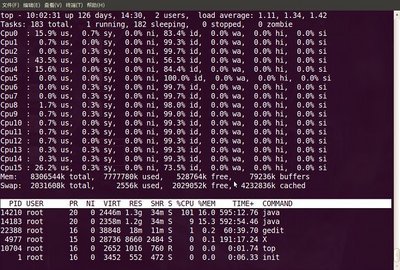
在系統維護的過程中,隨時可能有需要查看 CPU 使用率,並根據相應信息分析系統狀況的需要。在 CentOS 中,可以通過 top 命令來查看 CPU 使用狀況。運行 top 命令後,CPU 使用狀態會以全屏的方式顯示,並且會處在對話的模式 -- 用基於 top 的命令,可以控制顯示方式等等。退出 top 的命令為 q (在 top 運行中敲 q 鍵一次)。
操作實例:
在命令行中輸入 “top”
即可啟動 top
top 的全屏對話模式可分為3部分:系統信息欄、命令輸入欄、進程列表欄。
第一部分 -- 最上部的 系統信息欄 :
第一行(top):
“00:11:04”為系統當前時刻;
“3:35”為系統啟動後到現在的運作時間;
“2 users”為當前登錄到系統的用戶,更確切的說是登錄到用戶的終端數 -- 同一個用戶同一時間對系統多個終端的連接將被視為多個用戶連接到系統,這裡的用戶數也將表現為終端的數目;
“load average”為當前系統負載的平均值,後面的三個值分別為1分鐘前、5分鐘前、15分鐘前進程的平均數,一般的可以認為這個數值超過 CPU 數目時,CPU 將比較吃力的負載當前系統所包含的進程;
第二行(Tasks):
“59 total”為當前系統進程總數;
“1 running”為當前運行中的進程數;
“58 sleeping”為當前處於等待狀態中的進程數;
“0 stoped”為被停止的系統進程數;
“0 zombie”為被復原的進程數;
第三行(Cpus):
分別表示了 CPU 當前的使用率;
第四行(Mem):
分別表示了內存總量、當前使用量、空閒內存量、以及緩沖使用中的內存量;
第五行(Swap):
表示類別同第四行(Mem),但此處反映著交換分區(Swap)的使用情況。通常,交換分區(Swap)被頻繁使用的情況,將被視作物理內存不足而造成的。
第二部分 -- 中間部分的內部命令提示欄:
top 運行中可以通過 top 的內部命令對進程的顯示方式進行控制。內部命令如下表:
s
- 改變畫面更新頻率
l - 關閉或開啟第一部分第一行 top 信息的表示
t - 關閉或開啟第一部分第二行 Tasks 和第三行 Cpus 信息的表示
m - 關閉或開啟第一部分第四行 Mem 和 第五行 Swap 信息的表示
N - 以 PID 的大小的順序排列表示進程列表(第三部分後述)
P - 以 CPU 占用率大小的順序排列進程列表 (第三部分後述)
M - 以內存占用率大小的順序排列進程列表 (第三部分後述)
h - 顯示幫助
n - 設置在進程列表所顯示進程的數量
q - 退出 top
s -
改變畫面更新周期
第三部分 -- 最下部分的進程列表欄:
以 PID 區分的進程列表將根據所設定的畫面更新時間定期的更新。通過 top 內部命令可以控制此處的顯示方式
在Linux下查看內存我們一般用free命令:
[root@scs-2 tmp]# free
total used free shared buffers cached
Mem: 3266180 3250004 16176 0 110652 2668236
-/+ buffers/cache: 471116 2795064
Swap: 2048276 80160 1968116
下面是對這些數值的解釋:
total:總計物理內存的大小。
used:已使用多大。
free:可用有多少。
Shared:多個進程共享的內存總額。
Buffers/cached:磁盤緩存的大小。
第三行(-/+ buffers/cached):
used:已使用多大。
free:可用有多少。
第四行就不多解釋了。
區別:第二行(mem)的used/free與第三行(-/+ buffers/cache) used/free的區別。 這兩個的區別在於使用的角度來看,第一行是從OS的角度來看,因為對於OS,buffers/cached 都是屬於被使用,所以他的可用內存是16176KB,已用內存是3250004KB,其中包括,內核(OS)使用+Application(X, oracle,etc)使用的+buffers+cached.
第三行所指的是從應用程序角度來看,對於應用程序來說,buffers/cached 是等於可用的,因為buffer/cached是為了提高文件讀取的性能,當應用程序需在用到內存的時候,buffer/cached會很快地被回收。
所以從應用程序的角度來說,可用內存=系統free memory+buffers+cached。
如上例:
2795064=16176+110652+2668236
接下來解釋什麼時候內存會被交換,以及按什麼方交換。 當可用內存少於額定值的時候,就會開會進行交換。
如何看額定值:
cat /proc/meminfo
[root@scs-2 tmp]# cat /proc/meminfo
MemTotal: 3266180 kB
MemFree: 17456 kB
Buffers: 111328 kB
Cached: 2664024 kB
SwapCached: 0 kB
Active: 467236 kB
Inactive: 2644928 kB
HighTotal: 0 kB
HighFree: 0 kB
LowTotal: 3266180 kB
LowFree: 17456 kB
SwapTotal: 2048276 kB
SwapFree: 1968116 kB
Dirty: 8 kB
Writeback: 0 kB
Mapped: 345360 kB
Slab: 112344 kB
Committed_AS: 535292 kB
PageTables: 2340 kB
VmallocTotal: 536870911 kB
VmallocUsed: 272696 kB
VmallocChunk: 536598175 kB
HugePages_Total: 0
HugePages_Free: 0
Hugepagesize: 2048 kB
用free -m查看的結果:
[root@scs-2 tmp]# free -m
total used free shared buffers cached
Mem: 3189 3173 16 0 107 2605
-/+ buffers/cache: 460 2729
Swap: 2000 78 1921
查看/proc/kcore文件的大小(內存鏡像):
[root@scs-2 tmp]# ll -h /proc/kcore
-r-------- 1 root root 4.1G Jun 12 12:04 /proc/kcore
備注:
占用內存的測量
測量一個進程占用了多少內存,linux為我們提供了一個很方便的方法,/proc目錄為我們提供了所有的信息,實際上top等工具也通過這裡來獲取相應的信息。
/proc/meminfo 機器的內存使用信息
/proc/pid/maps pid為進程號,顯示當前進程所占用的虛擬地址。
/proc/pid/statm 進程所占用的內存
[root@localhost ~]# cat /proc/self/statm
654 57 44 0 0 334 0
輸出解釋
CPU 以及CPU0。。。的每行的每個參數意思(以第一行為例)為:
參數 解釋 /proc//status
Size (pages) 任務虛擬地址空間的大小 VmSize/4
Resident(pages) 應用程序正在使用的物理內存的大小 VmRSS/4
Shared(pages) 共享頁數 0
Trs(pages) 程序所擁有的可執行虛擬內存的大小 VmExe/4
Lrs(pages) 被映像到任務的虛擬內存空間的庫的大小 VmLib/4
Drs(pages) 程序數據段和用戶態的棧的大小 (VmData+ VmStk )4
dt(pages) 04
查看機器可用內存
/proc/28248/>free
total used free shared buffers cached
Mem: 1023788 926400 97388 0 134668 503688
-/+ buffers/cache: 288044 735744
Swap: 1959920 89608 1870312
我們通過free命令查看機器空閒內存時,會發現free的值很小。這主要是因為,在linux中有這麼一種思想,內存不用白不用,因此它盡可能的cache和buffer一些數據,以方便下次使用。但實際上這些內存也是可以立刻拿來使用的。
所以 空閒內存=free+buffers+cached=total-used
top命令 是Linux下常用的性能 分析工具 ,能夠實時顯示系統 中各個進程的資源占用狀況,類似於Windows的任務管理 器。下面詳細介紹它的使用方法。
top - 02:53:32 up 16 days, 6:34, 17 users, load average: 0.24, 0.21, 0.24
Tasks: 481 total, 3 running, 474 sleeping, 0 stopped, 4 zombie
Cpu(s): 10.3%us, 1.8%sy, 0.0%ni, 86.6%id, 0.5%wa, 0.2%hi, 0.6%si, 0.0%st
Mem: 4042764k total, 4001096k used, 41668k free, 383536k buffers
Swap: 2104472k total, 7900k used, 2096572k free, 1557040k cached
PID USER PR NI VIRT RES SHR S %CPU %MEM TIME+ COMMAND
32497 jacky 20 0 669m 222m 31m R 10 5.6 29:27.62 firefox
4788 yiuwing 20 0 257m 18m 13m S 5 0.5 5:42.44 konsole
5657 Liuxiaof 20 0 585m 159m 30m S 4 4.0 5:25.06 firefox
4455 xiefc 20 0 542m 124m 30m R 4 3.1 7:23.03 firefox
6188 Liuxiaof 20 0 191m 17m 13m S 4 0.5 0:01.16 konsole
統計信息區前五行是系統整體的統計信息。第一行是任務隊列信息,同 uptime 命令的執行結果。其內容如下:
01:06:48 當前時間
up 1:22 系統運行 時間,格式為時:分
1 user 當前登錄用戶 數
load average: 0.06, 0.60, 0.48 系統負載 ,即任務隊列的平均長度。
三個數值分別為 1分鐘、5分鐘、15分鐘前到現在的平均值。
第二、三行為進程和CPU的信息。當有多個CPU時,這些內容可能會超過兩行。內容如下:
Tasks: 29 total 進程總數
1 running 正在運行的進程數
28 sleeping 睡眠的進程數
0 stopped 停止的進程數
0 zombie 僵屍進程數
Cpu(s): 0.3% us 用戶空間占用CPU百分比
1.0% sy 內核 空間占用CPU百分比
0.0% ni 用戶進程空間內改變過優先級的進程占用CPU百分比
98.7% id 空閒CPU百分比
0.0% wa 等待輸入輸出的CPU時間百分比
0.0% hi
0.0% si
最後兩行為內存 信息。內容如下:
Mem: 191272k total 物理內存總量
173656k used 使用的物理內存總量
17616k free 空閒內存總量
22052k buffers 用作內核緩存 的內存量
Swap: 192772k total 交換區總量
0k used 使用的交換區總量
192772k free 空閒交換區總量
123988k cached 緩沖的交換區總量。
內存中的內容被換出到交換區,而後又被換入到內存,但使用過的交換區尚未被覆蓋,
該數值即為這些內容已存在於內存中 的交換區的大小。
相應的內存再次被換出時可不必再對交換區寫入。
進程信息區統計信息區域的下方顯示了各個進程的詳細信息。首先來認識一下各列的含義。
序號 列名 含義
a PID 進程id
b PPID 父進程id
c RUSER Real user name
d UID 進程所有者的用戶id
e USER 進程所有者的用戶名
f GROUP 進程所有者的組名
g TTY 啟動進程的終端名。不是從終端啟動的進程則顯示為 ?
h PR 優先級
i NI nice值。負值表示高優先級,正值表示低優先級
j P 最後使用的CPU,僅在多CPU環境 下有意義
k %CPU 上次更新到現在的CPU時間占用百分比
l TIME 進程使用的CPU時間總計,單位秒
m TIME+ 進程使用的CPU時間總計,單位1/100秒
n %MEM 進程使用的物理內存 百分比
o VIRT 進程使用的虛擬內存總量,單位kb。VIRT=SWAP+RES
p SWAP 進程使用的虛擬內存中,被換出的大小,單位kb。
q RES 進程使用的、未被換出的物理內存大小,單位kb。RES=CODE+DATA
r CODE 可執行代碼占用的物理 內存大小,單位kb
s DATA 可執行代碼以外的部分(數據 段+棧)占用的物理 內存大小,單位kb
t SHR 共享內存大小,單位kb
u nFLT 頁面錯誤次數
v nDRT 最後一次寫入到現在,被修改過的頁面數。
w S 進程狀態。
D =不可中斷的睡眠狀態
R =運行
S =睡眠
T =跟蹤/停止
Z =僵屍進程
x COMMAND 命令名/命令行
y WCHAN 若該進程在睡眠,則顯示睡眠中的系統函數名
z Flags 任務標志,參考 sched.h
默認情況下僅顯示比較重要的 PID、USER、PR、NI、VIRT、RES、SHR、S、%CPU、%MEM、TIME+、COMMAND 列。可以通過下面的快捷鍵來更改顯示內容。
更改顯示內容通過 f 鍵可以選擇顯示的內容。按 f 鍵之後會顯示列的列表,按 a-z 即可顯示或隱藏對應的列,最後按回車鍵確定。
按 o 鍵可以改變列的顯示順序。按小寫的 a-z 可以將相應的列向右移動,而大寫的 A-Z 可以將相應的列向左移動。最後按回車鍵確定。
按大寫的 F 或 O 鍵,然後按 a-z 可以將進程按照相應的列進行排序。而大寫的 R 鍵可以將當前的排序倒轉。
==============================
top命令使用過程中,還可以使用一些交互的命令來完成其它參數的功能。這些命令是通過快捷鍵啟動的。
<空格>:立刻刷新。
P:根據CPU使用大小進行排序。
T:根據時間、累計時間排序。
q:退出top命令。
m:切換顯示內存信息。
t:切換顯示進程和CPU狀態信息。
c:切換顯示命令名稱和完整命令行。
M:根據使用內存大小進行排序。
W:將當前設置寫入~/.toprc文件中。這是寫top配置文件的推薦方法。
可以看到,top命令是一個功能十分強大的監控系統的工具,對於系統管理員而言尤其重要。但是,它的缺點是會消耗很多系統資源。
應用實例
使用top命令可以監視指定用戶,缺省情況是監視所有用戶的進程。如果想查看指定用戶的情況,在終端中按“U”鍵,然後輸入用戶名,系統就會切換為指定用戶的進程運行界面。
a.作用
free命令用來顯示內存的使用情況,使用權限是所有用戶。
b.格式
free [-b -k -m] [-o] [-s delay] [-t] [-V]
c.主要參數
-b -k -m:分別以字節(KB、MB)為單位顯示內存使用情況。
-s delay:顯示每隔多少秒數來顯示一次內存使用情況。
-t:顯示內存總和列。
-o:不顯示緩沖區調節列。
d.應用實例
free命令是用來查看內存使用情況的主要命令。和top命令相比,它的優點是使用簡單,並且只占用很少的系統資源。通過-S參數可以使用free命令不間斷地監視有多少內存在使用,這樣可以把它當作一個方便實時監控器。
#free -b -s5
使用這個命令後終端會連續不斷地報告內存使用情況(以字節為單位),每5秒更新一次。
看了“怎樣用Linux查看CPU和內存使用情況”還想看:
1.linux怎麼查看內存使用情況
2.Linux系統如何查看cpu和內存信息
3.怎麼查看電腦CPU和內存使用情況
4.如何檢查Linux的內存使用狀況